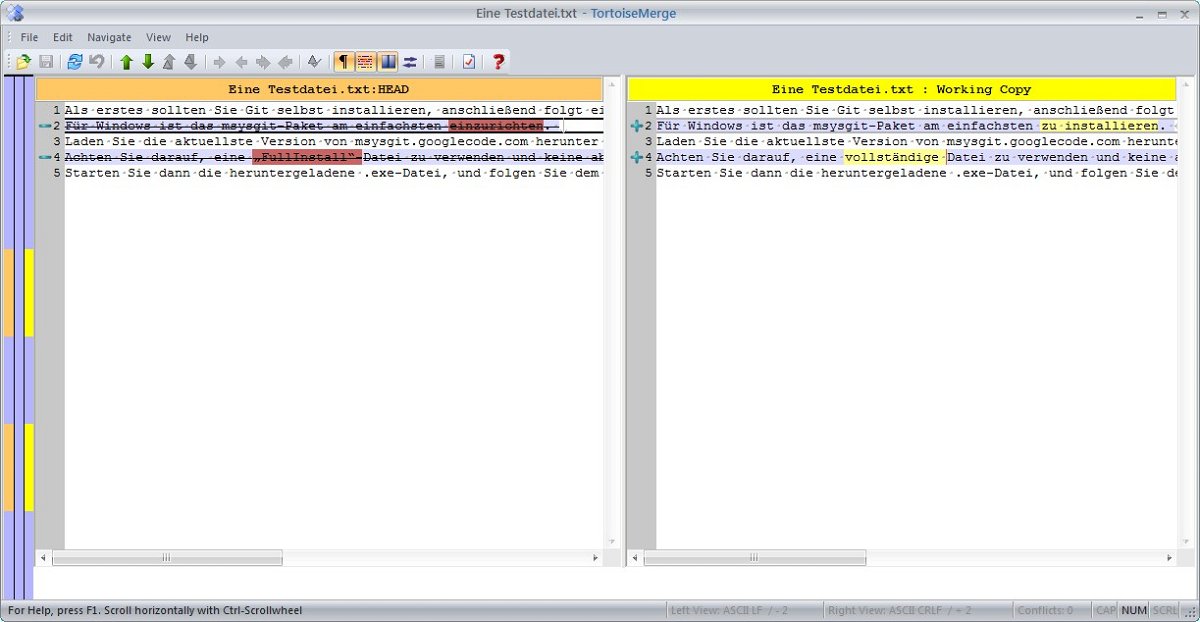
Die fliegende Schildkröte: TortoiseGit
Mit einer Versions-Verwaltung wie Git lässt sich verhindern, dass zeitgleiche Änderungen einer Datei durch mehrere Bearbeiter sich gegenseitig überschreiben. Zwar stammt Git ursprünglich aus der Linux-Welt (wie viele freie Programme), doch auch wer einen Windows-Computer zum Entwickeln verwendet, kann Git nutzen. Wie?
Was versteht man unter… Git?
Viele Programme und Web-Projekte sind heute so umfangreich, dass sie kaum mehr mit nur einem Entwickler umsetzbar sind. Stattdessen werden die Projektdateien oft über ein gemeinsames Netzwerk oder das Internet mit allen Beteiligten synchronisiert. Dass ein Mitarbeiter nicht die Quelltext-Änderungen eines anderen aus Versehen überschreibt, darauf achtet meist ein Versions-System. Das merkt sich, wer welche Datei wann bearbeitet, und dokumentiert dadurch gleichzeitig den Projektverlauf.



